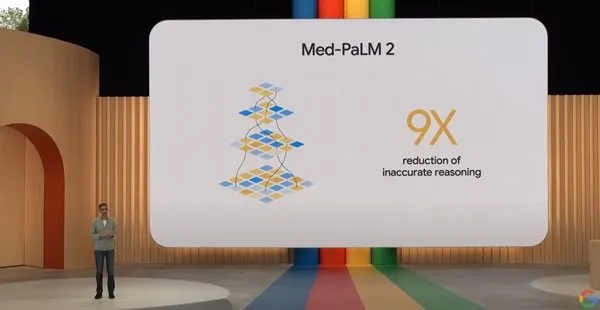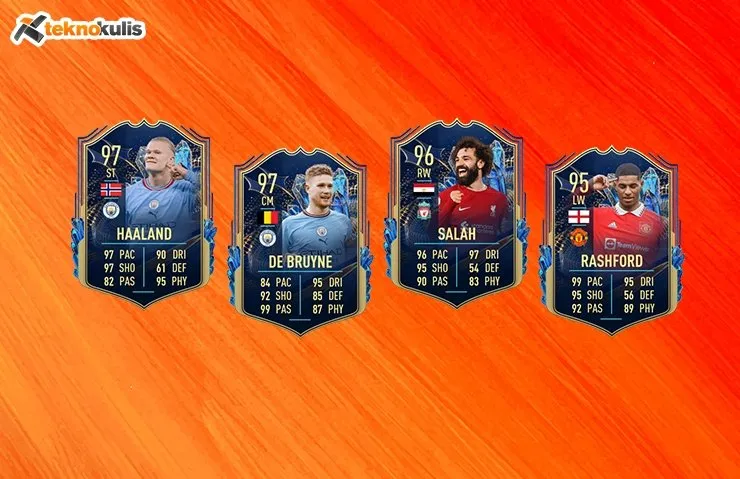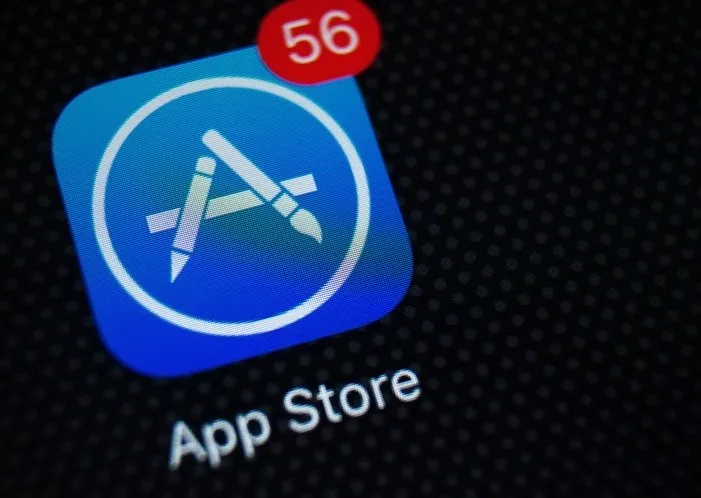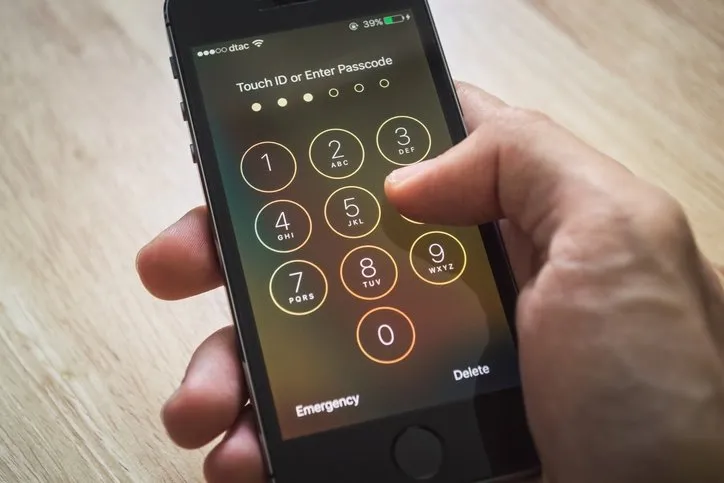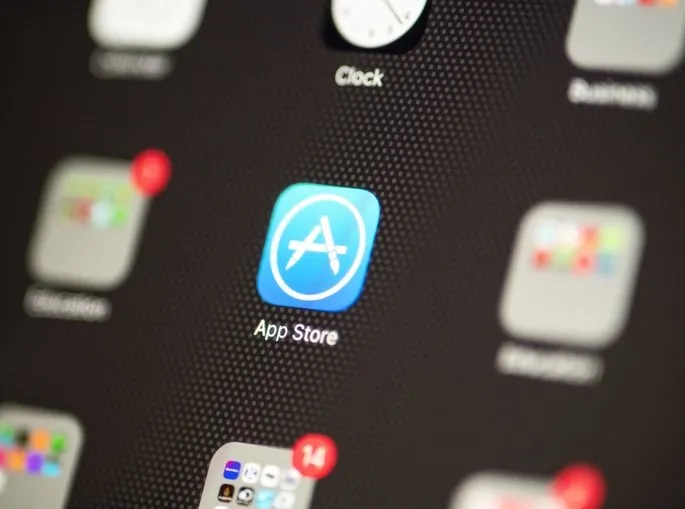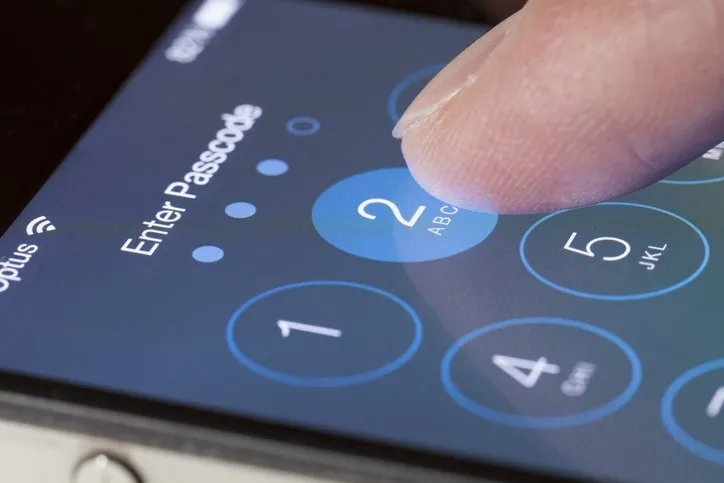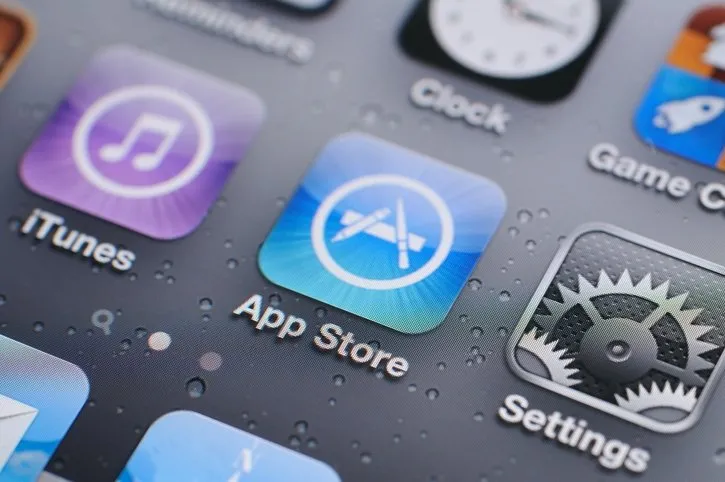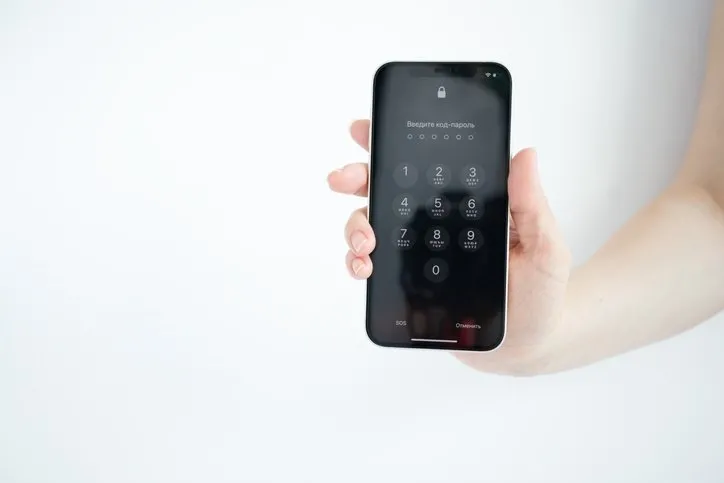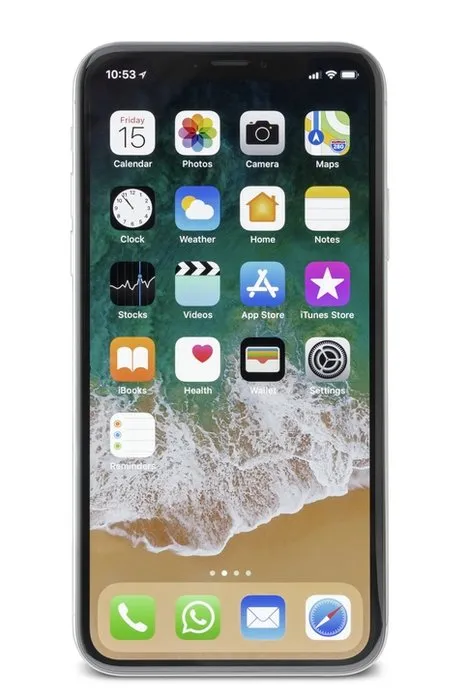Bu adımları izleyerek Apple Kimliği parolanızı iPhone, iPad veya Apple Watch'unuzla sıfırlayın.
iPhone giriş bilgilerinizi unuttuysanız bu 5 yöntemi deneyin!
Apple kullanıcıları, Apple kimliğinin ve parolasının değerini çok iyi bilir. iCloud, iMessage ve Apple Pay gibi Apple hizmetlerine parolanız olmadan erişemezsiniz. Apple Kimliği parolanızı unuttuysanız veya hesabınızın güvenliği ihlal edilmişse, cihazınıza erişemeyebilir veya Apple'ın hizmetlerinden yararlanamayabilirsiniz. Böyle durumlarda Apple Kimliği parolanızı sıfırlamak, yeniden erişim sağlamanın püf noktası olabilir.
1. Ayarlar'a gidin.
2. Adınıza dokunun.
3. Parola ve Güvenlik'e dokunun.
4. Parolayı Değiştir'e dokunun.
Apple Kimliği parolanızı bir Mac aygıtından sıfırlama
Apple Kimliği parolanızı MacBook veya iMac'inizden de sıfırlayabilirsiniz.
1. Ekranınızın sol üst köşesindeki Apple logosunu tıklayın ve Sistem Tercihleri'ni tıklayın.
2. Apple Kimliği'ni tıklayın.
3. Parola ve Güvenlik'i tıklayın.
4. Parolayı Değiştir'i tıklayın…
Parolanızı değiştirmeyi tamamlamak için ekrandaki yönergeleri izleyin.
Apple Kimliği parolanızı yeni bir cihazda sıfırlayın
Yeni bir Apple cihazı kurarken Apple Kimliğinizde oturum açmanız istenir. Şifrenizi hatırlayamıyorsanız, endişelenmeyin. Kurulum işlemi sırasında şifrenizi nasıl sıfırlayacağınız aşağıda açıklanmıştır.
1. Cihaz kurulumu sırasında Apple Kimliğinizi veya Parolanızı mı Unuttunuz? seçeneğini tıklayın
2. Kurulum işlemini tamamlayın.
3. Kurulum tamamlandıktan sonra, Apple Kimliğinizde oturum açmanızı gerektiren bir uygulama veya başka bir seçenek belirleyin. iPhone, iPad veya Apple Watch'ta Mesajlar'ı seçebilirsiniz.
Apple aygıtınız olmadan Apple Kimliği parolanızı sıfırlama
Apple Kimliğinize giriş yapmanız gerekiyor, ancak yanınızda bir cihaz yoksa uygulayabileceğiniz birkaç seçeneğiniz var. Bir arkadaşınızın veya aile üyenizin Apple cihazını ödünç alabilir veya bir Apple Store'daki cihazlardan birini kullanabilirsiniz. Yine de yukarıdaki talimatları takip edemezsiniz. Bunun yerine, ödünç alınan veya mağaza içi bir cihazdan Apple Kimliği parolanızı nasıl değiştireceğiniz aşağıda açıklanmıştır.
Apple Destek uygulamasını açın. Apple Destek uygulamasını App Store'dan da indirebilirsiniz.
1. Parolalar ve Güvenlik'i seçin.
2. Apple Kimliği Parolasını Sıfırla'yı seçin.
3. Başla'yı seçin.
4. Farklı bir Apple kimliği seçin.
5. Apple kimliğinizi girin ve ekrandaki istemleri izleyin.
6. Parolanız sıfırlandıktan sonra oturumu kapattığınızdan emin olun. Başka birinin profilinize erişmesini istemezsiniz.
Apple Kimliği parolanızı web'den sıfırlayın
Her şey başarısız olursa, Apple'ın Apple Kimliği parolanızı sıfırlamak için ziyaret edebileceğiniz bir web sitesi var. Apple, bu işlemin bu listedeki diğer yöntemlerden daha uzun sürebileceği konusunda uyarıyor. Ancak tek seçeneğiniz buysa, iforgot.apple.com'u ziyaret edin. Talimatları izleyin ve şifrenizi sıfırlayın.